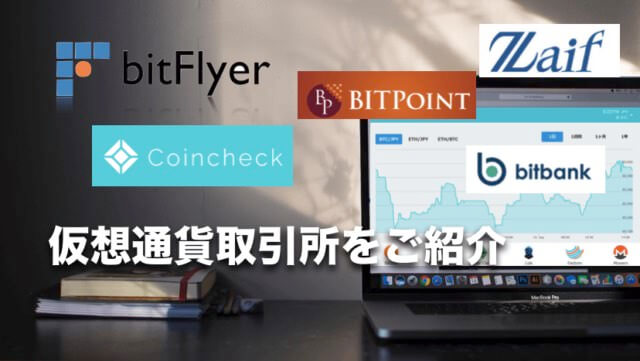国内大手仮想通貨取引所である「ビットフライヤー(bitflyer)」について、セキュリティ強化の重要な方法である2段階認証設定方法(スマホでのアプリを使った認証設定・解除)について解説していきます。
二段階認証は仮想通貨取引では利用者本人の任意設定となっていますが、実際は大切な資産を守るために必ず設定しておくべきセキュリティ強化の方法と言えます。
ビットフライヤーは仮想通貨の補償制度を設けていますが、それは「二段階認証設定」が前提の上での補償となっています。
二段階認証自体は複数選択肢があり、ガラケーやスマホどちらでも設定が可能となっています。

この記事の目次
二段階認証の重要性と設定種類について
2段階認証とは、通常のログイン時の「ログインID、パスワード」の他にもう1ステップ認証の方法を取り入れた方法になります。
2段階認証を設定していないと、ログインIDとパスワードが盗まれた場合にはログインされ、仮想通貨を送金させられる可能性があります。
通常日本円に交換して登録した銀行に出金しますが、ハッカーはその仮想通貨を仮想通貨のまま別のウォレットへ送金して盗む方法をとります。
2段階認証の種類については以下の通りです。
- 認証アプリを使う。(グーグルのセキュリティアプリ) *スマホのみ可能。
- SMSで受けとる。 (携帯で俗に言うCメールなど、電話番号でのメール)
- メールで受け取る。(通常のメールアドレスでの受け取り)
以上のように通常のログイン情報に加えて、上記の3つから設定方法を選択できます。
一番オススメなものは「認証アプリ(グーグルのアプリ:Google authenticator)」ですが、スマホがないと設定ができないため、ガラケーの方は残り2つが選択肢となります。
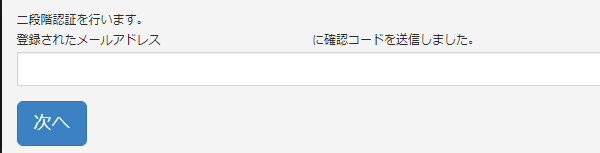
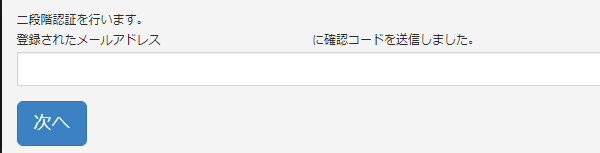
どの3つの2段階認証設定についても、通常のログイン後に上記の3つの方法いずれからコードを確認して再度コードを入力してログインすることになります。
*上の画像はログイン後の2段階認証の表示画面です。空欄にコードを入力します。
ビットフライヤーでの2段階認証設定方法について
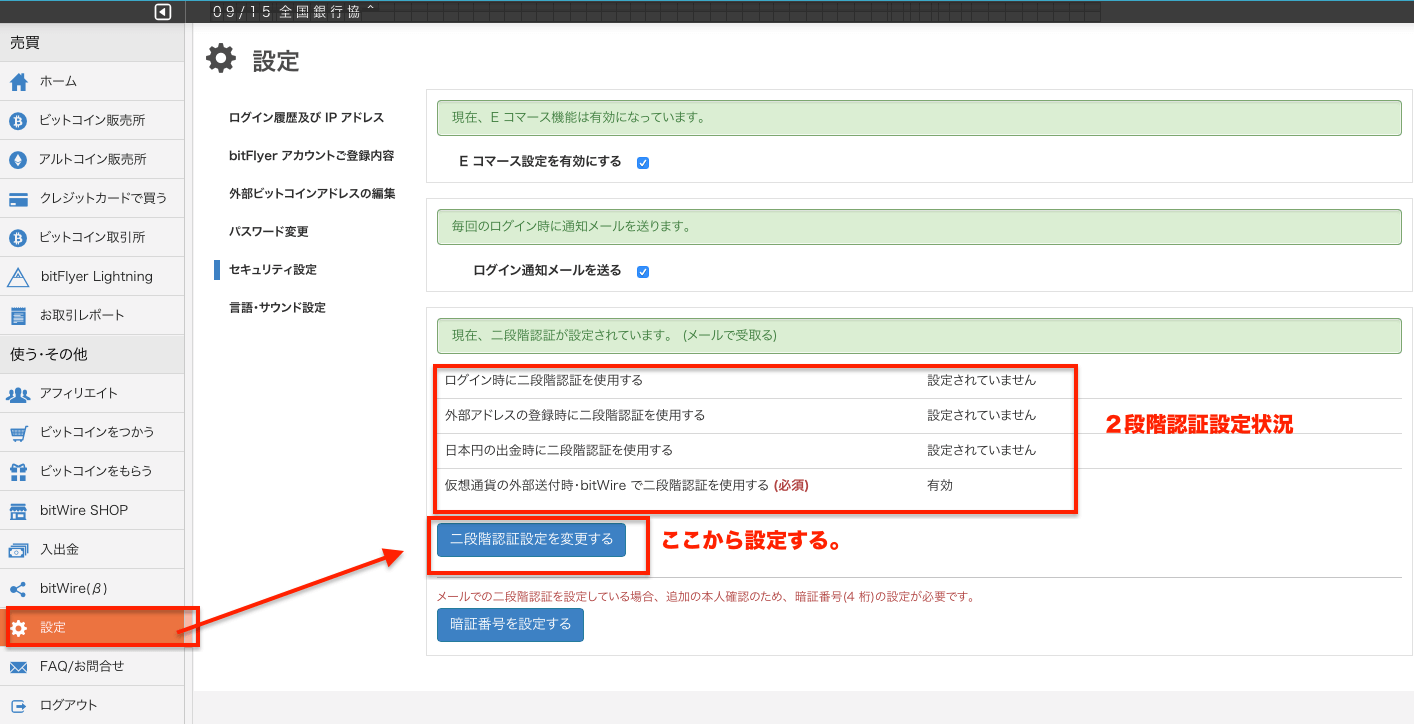
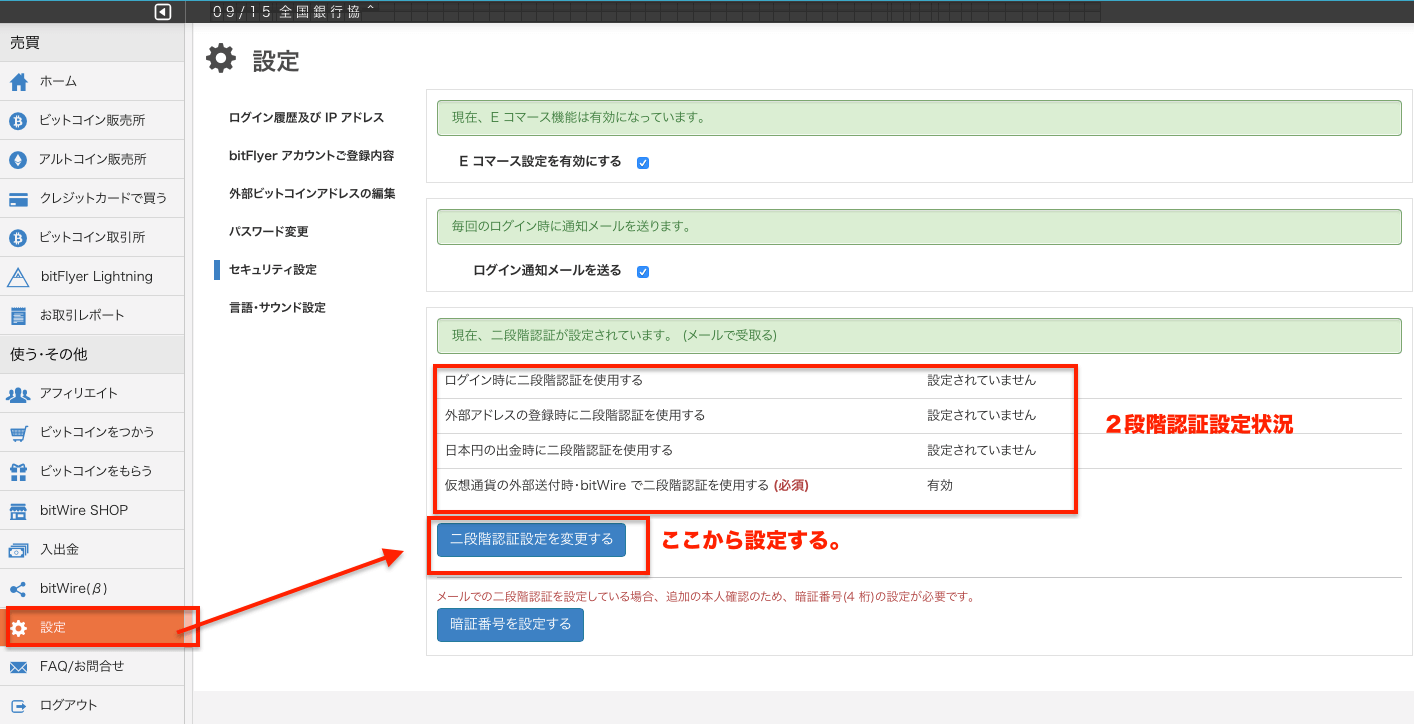
ビットフライヤーの左側にあるメニューの「設定」のボタンを押し、設定画面の「二段階認証を変更する」から設定を行っていきます。
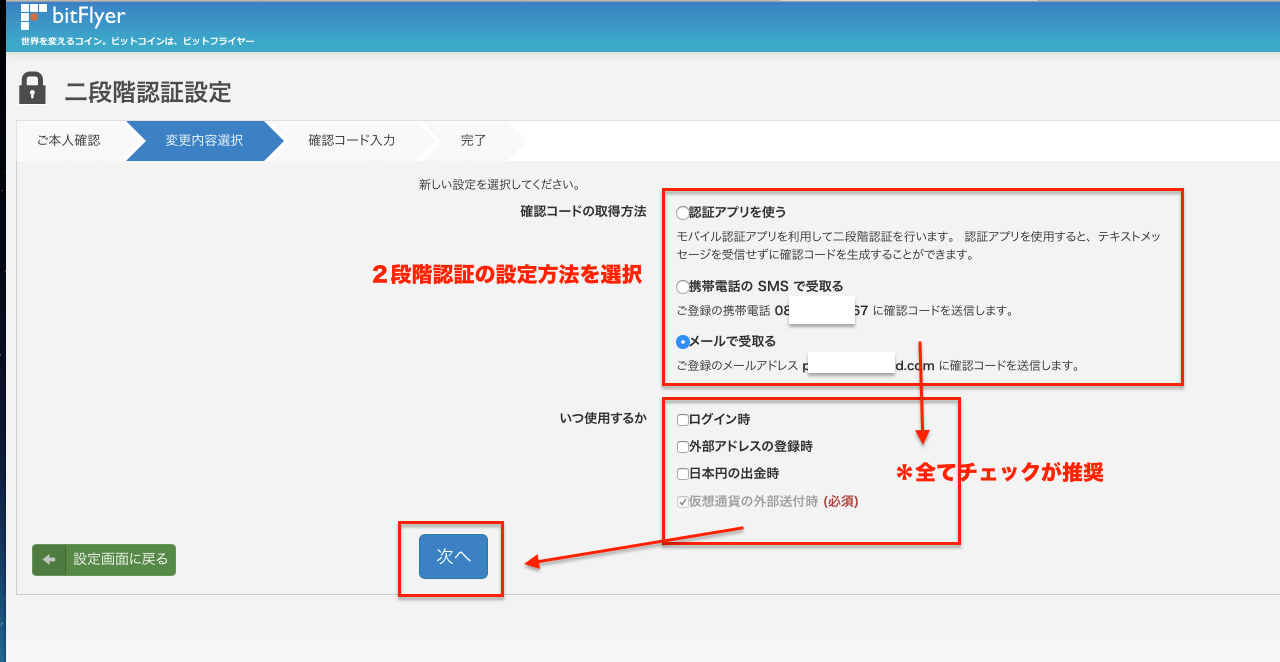
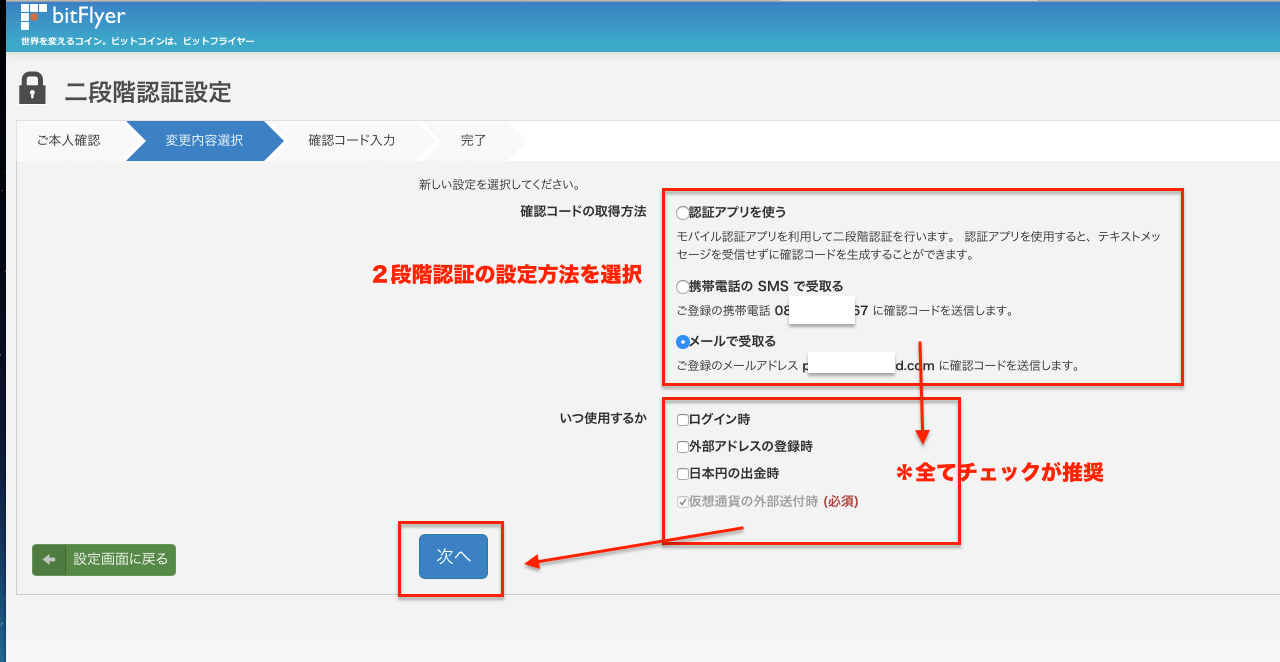
次に2段階認証の「設定方法」を画像のように選択をし、「いつ使用するか」を選択して、最後に「次へ」を押します。
その後実際に2段階認証を行う場合と同じようにコードの入力が求められるので、選択した各方法にしたがってコードを入力すれば設定が完了です。
認証アプリでの二段階認証設定方法ついて
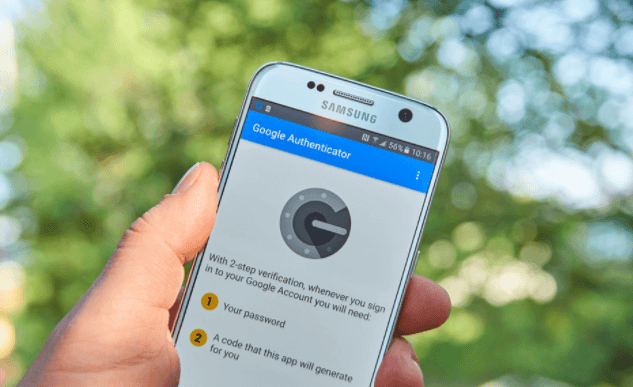
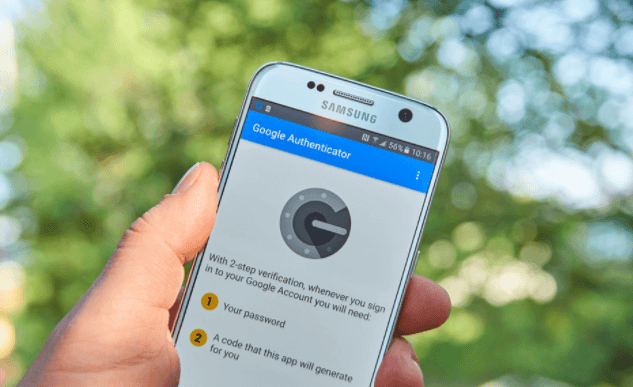
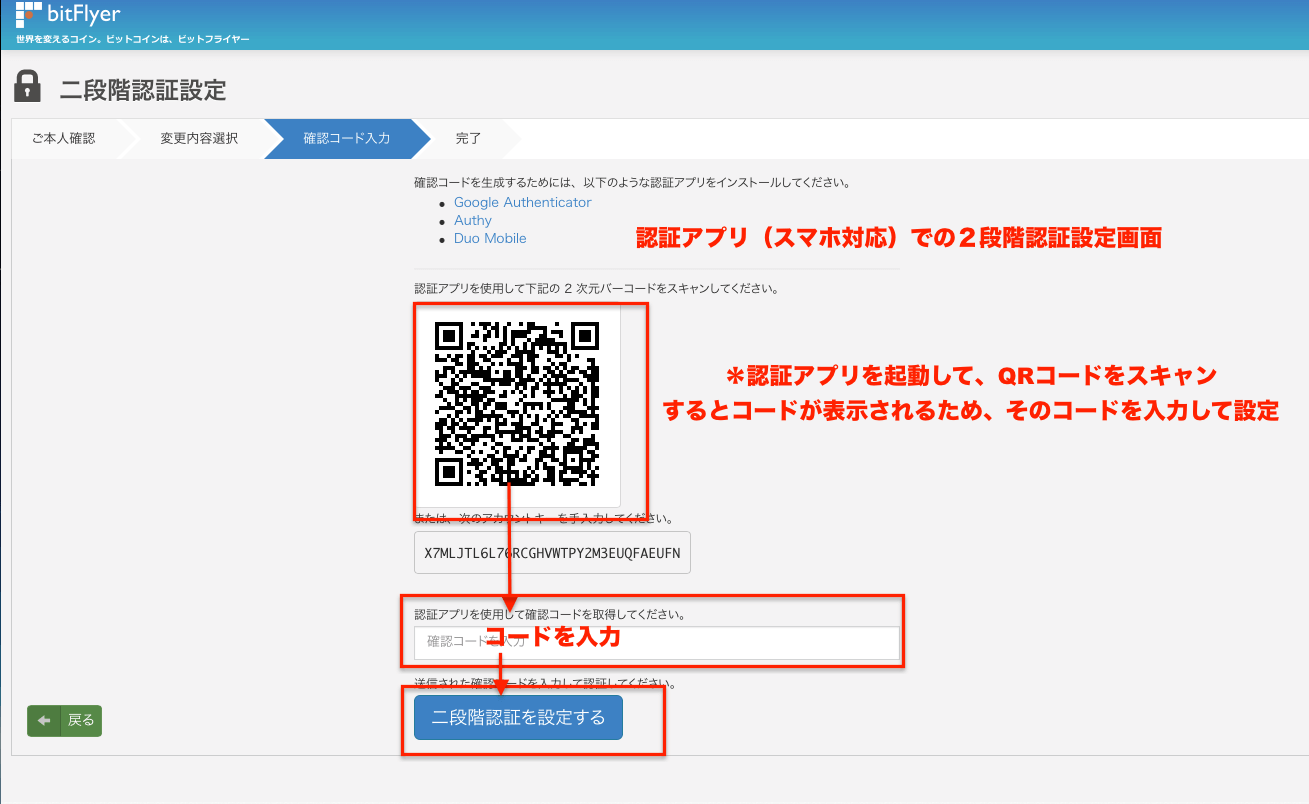
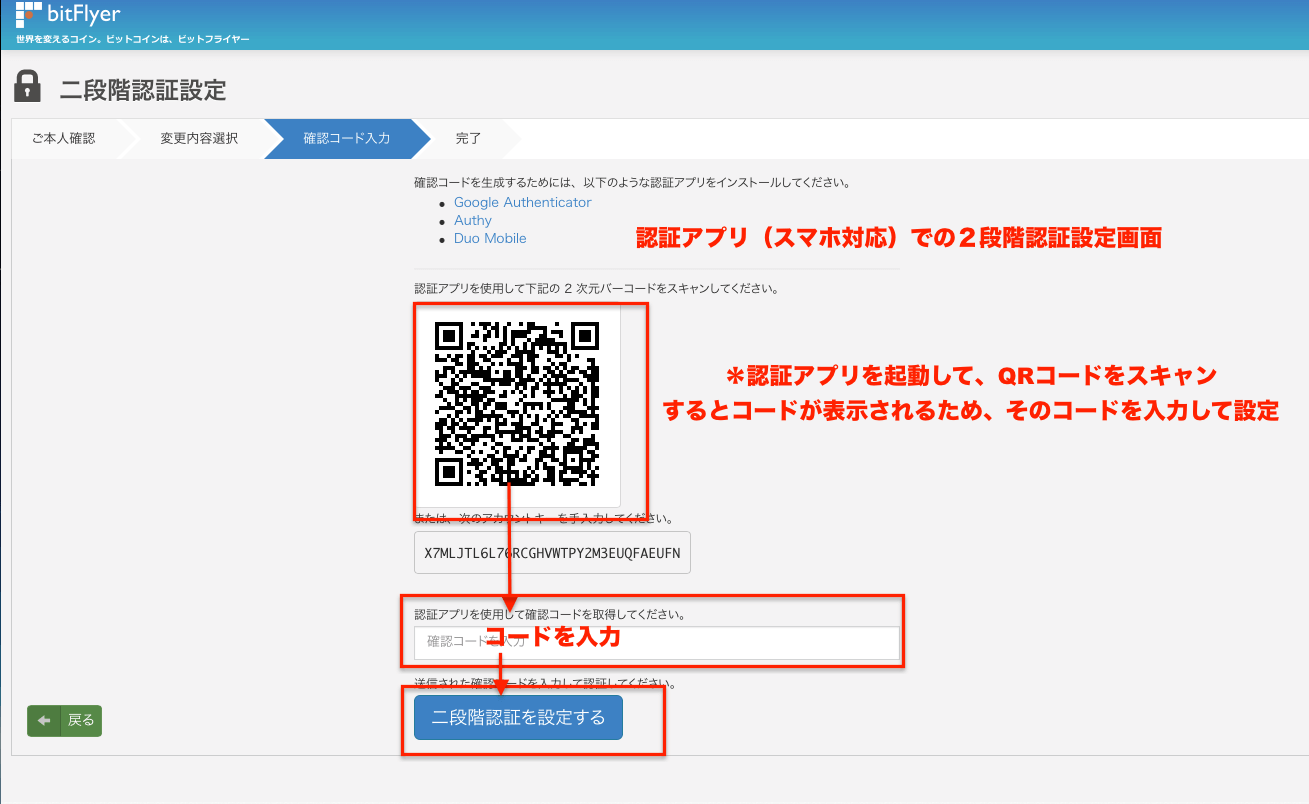
二段階認証設定を認証アプリで行う場合は、スマホアプリの「Google Authenticator」というのが必要になります。
あらかじめダウンロードして、スキャン画像を表示させ、上の画像のQRコードを読み取ってコードを入力すれば完了です。



二段階認証の解除について
ログイン後、設定メニューよりご自身で解除・変更することができます。
なお、セキュリティの観点から仮想通貨の外部送付時は、二段階認証が必須となっております。
ログインができない場合、お電話でご本人様確認をさせていただいた後、二段階認証機能を解除させていただきます。お問い合わせフォームよりご連絡ください。ービットフライヤー
ビットフライヤーでは以上のように解説がされています。
スマホアプリでの留意点〜スマホ買い替えの時は一旦解除が必要
グーグルの認証アプリに関しては、スマホごとに認証コードが違ってきます。
つまりあるスマホでビットフライヤーの2段階認証を設定をし、そのスマホを買い替えるときは、買い替えるまでに一度2段階認証を解除した上でスマホを買い替え、その後新しいスマホで再度2段階認証を設定し直してください。
*一度、二段階認証をメールやSMSに変更しておいて、買い替え後に認証アプリに設定するのがいいと思います。
*もし買い替え前に解除し忘れて二段階認証のコードがわからなくなっても取引所に問い合わせて解除が可能です。



まとめ
以上ご紹介しましたように、二段階認証の設定は簡単に設定でき大切な資産を守る非常に重要な設定と言えます。
またログイン情報については、パスワードをグーグルやヤフーなどの大手のサイトのパスワードと同じものにしておくと盗まれる事例も発生していますので、注意が必要です。
国内大手取引所であるビットフライヤーは3つの二段階認証方法で設定ができるので、携帯電話を持つ人やPCのみの人など幅広い人に対応した二段階認証を設定している取引所と言えます。